Indholdsfortegnelse:

Video: Laser-ætset 16 mm filmstrimmel: 4 trin

2024 Forfatter: John Day | [email protected]. Sidst ændret: 2024-01-30 08:27

Dette er en trin-for-trin gennemgang af, hvordan man laser-ætser en animation til 16 mm sort lederfilm.
Trin 1: Animation
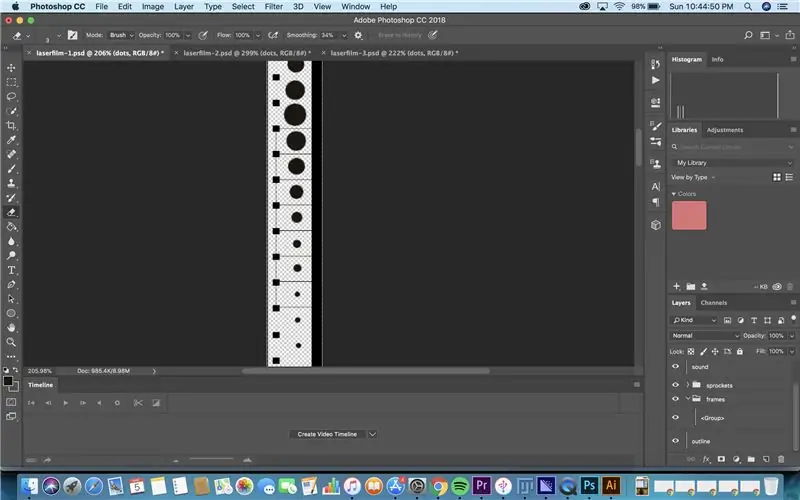
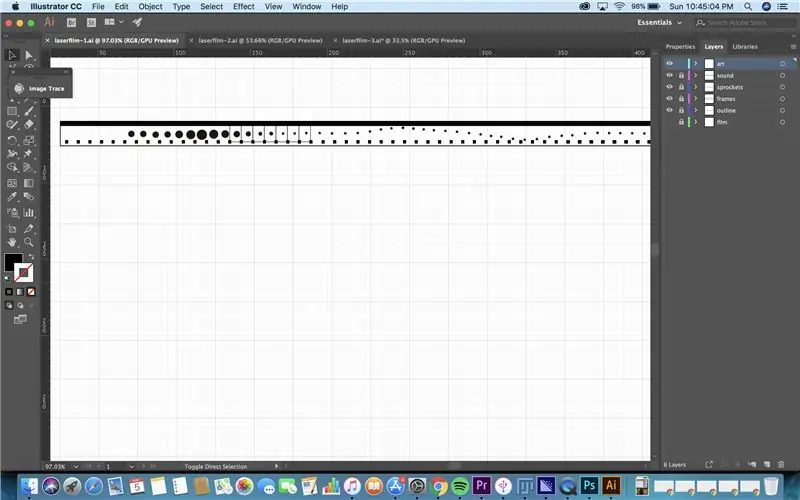
Det første trin er at lave din animation! Du kan gøre dette ved hjælp af Photoshop's animationsværktøj eller ved at tegne direkte på filen i Photoshop eller i Illustrator. At gøre dette garanterer ikke animationens glathed, men i stedet vil det være lidt mere uforudsigeligt at bruge mediet. Hvis du animerer i Photoshop, skal du overføre din fil til Illustrator, før du udskriver den. Hvis du tegnede din animation på sit eget lag, er det let at kopiere og indsætte den i Illustrator og bare omdanne den til at passe.
Trin 2: Registrering
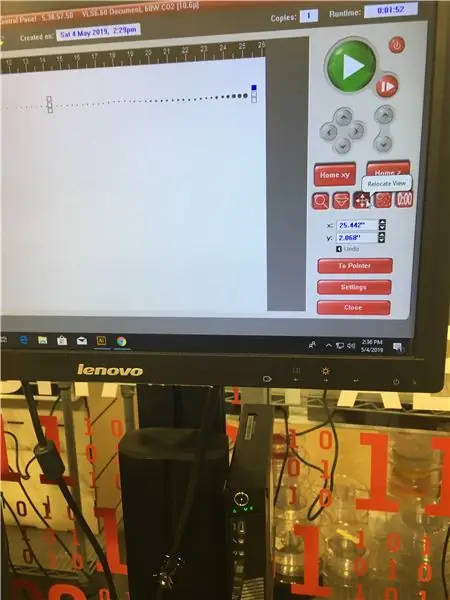
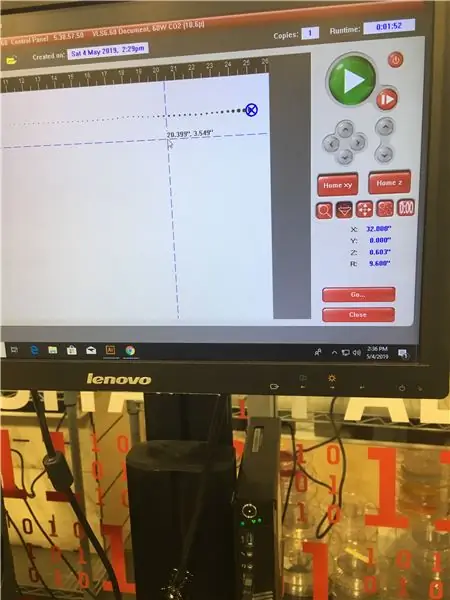
Når du er på en computer, der er forbundet med laserskæreren, du vil bruge, er det tid til at registrere dit design for at sikre, at det udskrives korrekt. Du vil gerne have en base, som du kan tape din film på som en guide. Du kan laserskære et stykke træ i omtrent længden af det filmafsnit, du udskriver, for let at lave et. Det hjælper også at have en streg på tværs af det for at sikre, at du har foret filmstrimlen jævnt. Når din filmstrimmel er på laserskæreren, skal du fokusere laseren på højden af filmstrimlen plus det, der er under den. Brug derefter markørværktøjet til at kontrollere, at filen og filmstrimlen er korrekt justeret. Du bør kontrollere i begyndelsen af strimlen og på forskellige andre punkter langs den for at sikre, at filen ikke sporer filmen. Hvis du åbner laserskærens top lidt op, vil laservognen projicere en prik, der gør dette trin meget lettere. Hvis du har brug for det, kan du flytte filen ved hjælp af værktøjet på computeren, eller du kan manuelt flytte filmstrimlen på laserskæreren.
Trin 3: Forberedelse af udskrivning
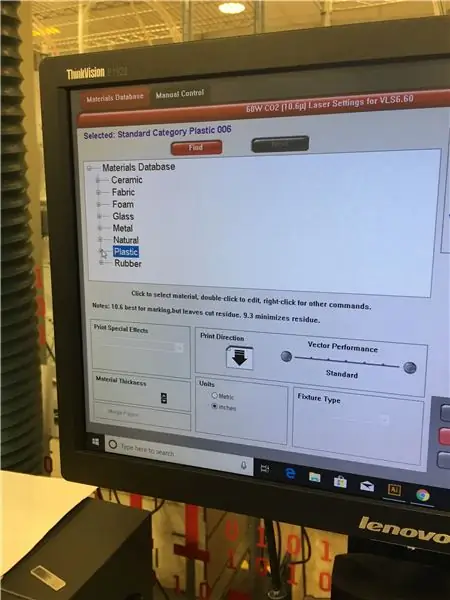
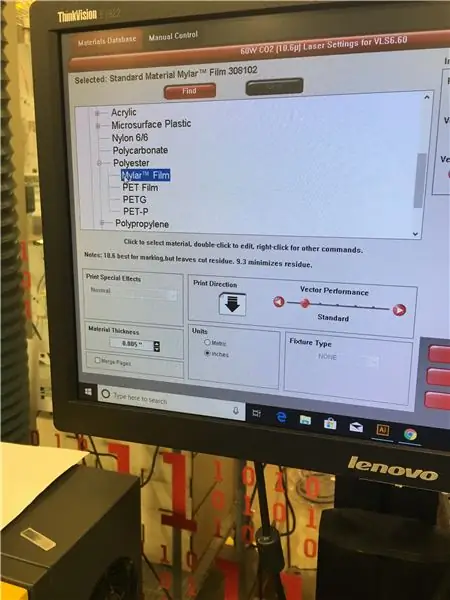
Du skal dobbelttjekke, at alle indstillinger på laserskæreren er korrekte, før du afslutter og starter ætsningsprocessen. Under materialer skal du vælge plastik, derefter polyester, derefter mylarfilm. Indstil materialetykkelsen til den tyndeste indstilling muligt. Standardindstillingerne for dette materiale skal være fine, men hvis laserskæreren ikke udskriver designet godt, kan du prøve at ændre strømmen til 20 og hastigheden til 75.
Trin 4: Udskriv
Nu er du klar til at udskrive! Tryk på den store grønne afspilningsknap, og se dit design blive ætset på filmen. Hvis dit design er længere end laserskæreren, kan du rulle enden af filmrullen op og tape den igen, derefter gentage de foregående trin for at forberede og ætsning af den næste del af din animation på filmen.
Anbefalede:
Akustisk levitation med Arduino Uno trin for trin (8 trin): 8 trin

Akustisk levitation med Arduino Uno Step-by Step (8-trin): ultralyds lydtransducere L298N Dc kvindelig adapter strømforsyning med en han-DC-pin Arduino UNOBreadboard Sådan fungerer det: Først uploader du kode til Arduino Uno (det er en mikrokontroller udstyret med digital og analoge porte til konvertering af kode (C ++)
Canne Blanche Laser / Laser White Cane With Arduino: 6 trin

Canne Blanche Laser / Laser White Cane With Arduino: Télémètre laser vibrerende à une fréquence inversement proportionnelle à la distance pointée.Assistance aux déficiences visuelles.Laser afstandsmåler, der vibrerer ved en frekvens, der er omvendt proportional med den spidse afstand.Assistance til det visuelle underskud
Laser Box Music Laser Light Show: 18 trin (med billeder)

Laser Box Music Laser Light Show: Jeg har tidligere udgivet en Instructable, der beskrev, hvordan man bruger computerens harddiske til at lave et musiklaserlysshow. Jeg besluttede mig for at lave en kompakt version ved hjælp af en elboks og RC -bilmotorer. Inden jeg begynder, skal jeg nok fortælle dig den lase
Mini CNC Laser Trægraver og Laser Papirskærer .: 18 trin (med billeder)

Mini CNC lasertræsgraver og laserpapirkutter: Dette er en instruktion om, hvordan jeg lavede en Arduino -baseret laser CNC -trægraver og tyndt papirskærer ved hjælp af gamle DVD -drev, 250mW laser. Legeområdet er max 40 mm x 40 mm. Er det ikke sjovt at lave en egen maskine af gamle ting?
Moire LASER -effekt med en håndlavet laser: 4 trin

Moire LASER -effekt med en håndlavet laser: Herunder er en fotografering af denne effekt, til tider springer effekten af på væggen 90 grader fra skærmen. Det er meget imponerende !. Det har ikke og kan ikke vende tilbage til mig fra mens jeg så det, det er sikkert at gøre dette, selvom jeg vil anbefale det
